כיצד לכייל צבעי תצוגה ב-Windows 10
Windows 10 מגיע עם היכולת לכוונן את פרופיל הצבע והבהירות של המסך שלך בצורה מדויקת. יש אשף מיוחד המאפשר לך לכייל את התצוגה שלך. אם תרצו לשפר את מראה תמונת הצג ולהבטיח שהצבעים יוצגו בצורה מדויקת, הנה איך להשתמש באשף.
פרסומת
כדי לכייל את התצוגה שלך, עליך להפעיל את אשף כיול צבע התצוגה. כדי להפעיל אותו, אתה יכול להשתמש באפליקציית ההגדרות באופן הבא.
כיצד לכייל צבעי תצוגה ב-Windows 10
- לִפְתוֹחַ הגדרות.
- עבור אל מערכת - תצוגה.

- גלול מטה לקישור "מאפייני מתאם תצוגה".
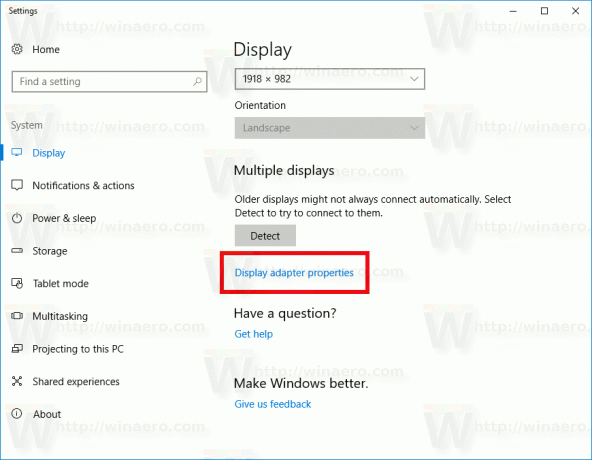
- בתיבת הדו-שיח הבאה, עבור לכרטיסייה ניהול צבע.
- שם, לחץ על הכפתור "ניהול צבע". ראה את צילום המסך.
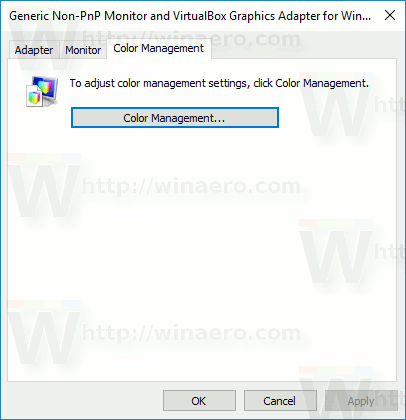
- בניהול צבע, עבור ללשונית מתקדם.

- לחץ על הכפתור "כייל תצוגה".
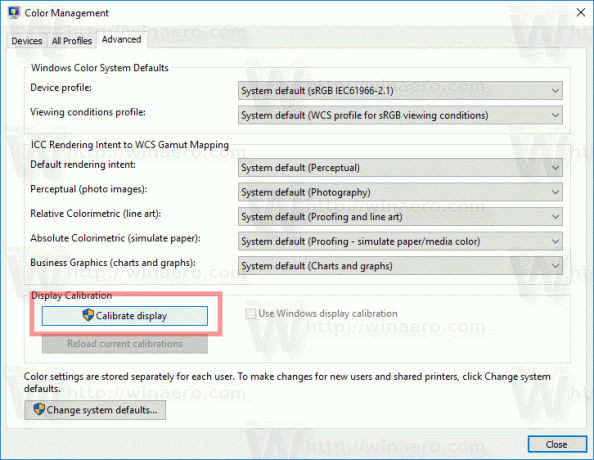
ניתן להפעיל את אשף כיול צבע התצוגה ישירות עם הפקודה "dccw". הקש על מקשי קיצור Win + R במקלדת והקלד dccw בתיבת ההפעלה.
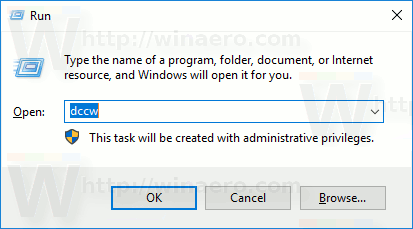
אתה יכול גם צור קיצור דרך לכיול תצוגה ב-Windows 10.
כך נראה האשף:

אפס את התצוגה שלך לברירות המחדל של היצרן (אם פונקציה זו נתמכת) ולאחר מכן לחץ על הבא כדי להמשיך.
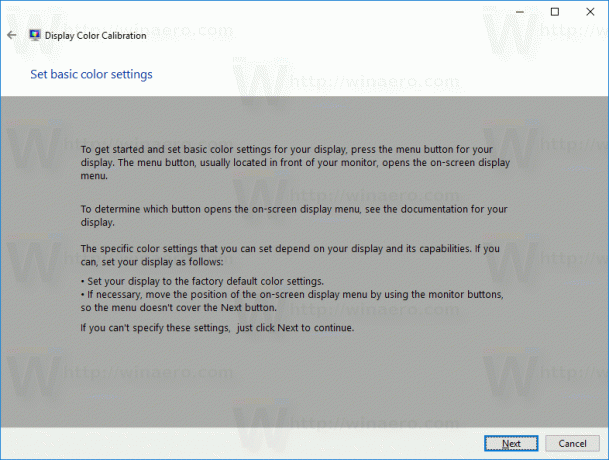
סקור את דגימות הגמא ולחץ על הלחצן הבא כדי להגדיר את אפשרויות הגמא בעמוד הבא.

כך נראה דף הגדרות הגמא:
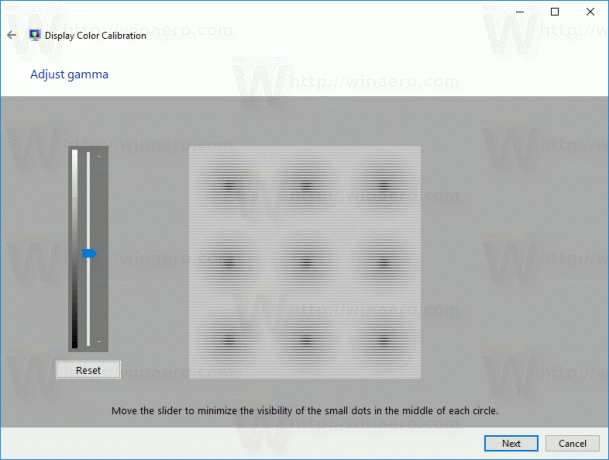
השתמש בבקרת המחוון כדי לכוונן את הגמא. אתה צריך למזער את הנראות של הנקודות הקטנות באמצע כל עיגול.
לאחר שתסיים, לחץ שוב על הבא.
העמוד הבא יאפשר לך לבצע התאמת בהירות וניגודיות. אתה יכול לדלג עליהם אם לא נדרשת התאמה, אחרת עיין בדוגמאות הבהירות ושנה את רמת הבהירות באמצעות דגימת התמונה שסופקה.
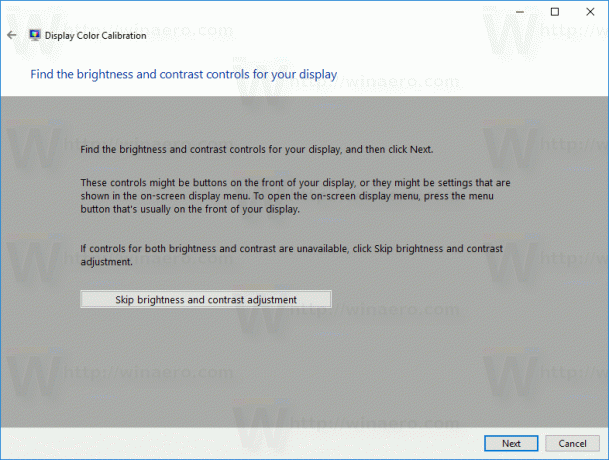

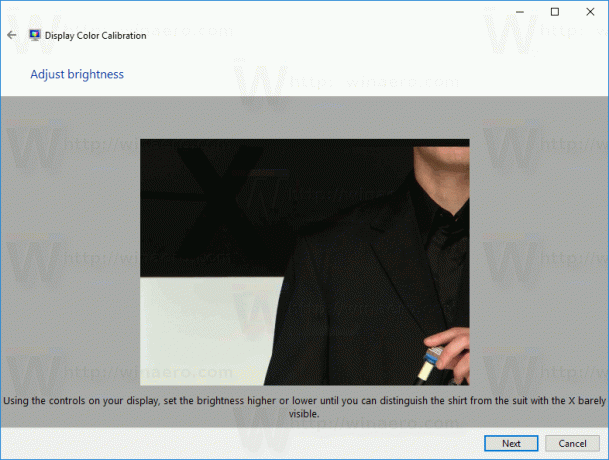
חזור על אותו הדבר עבור ניגודיות. הגדר את הניגודיות גבוה ככל האפשר מבלי לאבד את היכולת לראות קמטים וכפתורים על החולצה.
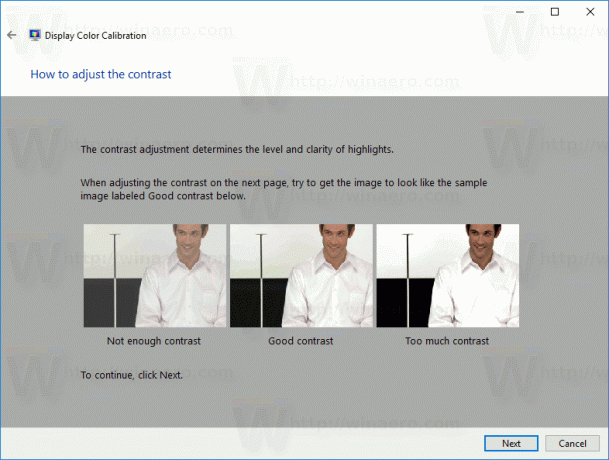
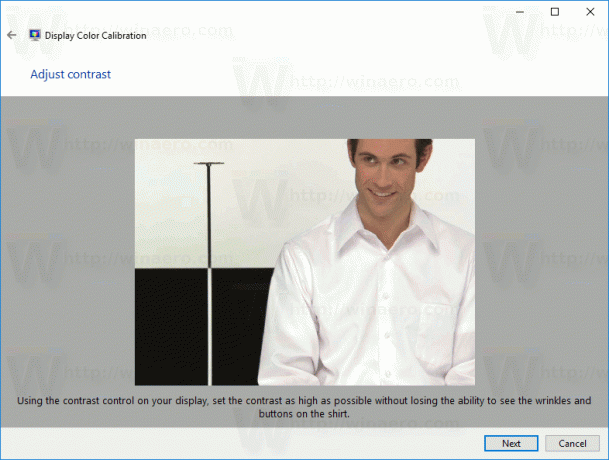
כעת, הגדר את איזון הצבעים. תסתכל על הדוגמאות והזז את המחוונים האדומים, הירוקים והכחולים כדי להסיר כל טסט צבע מהפסים האפורים.
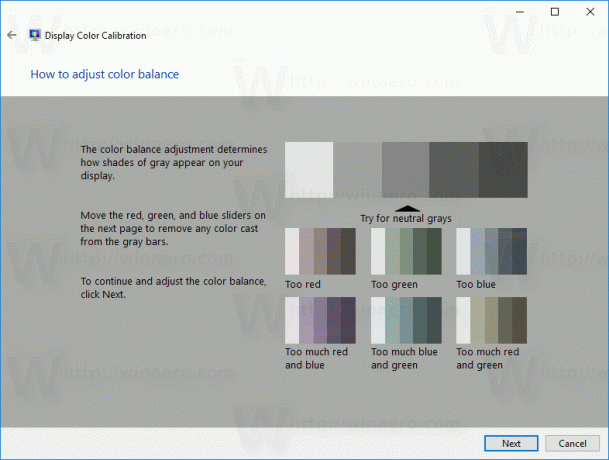
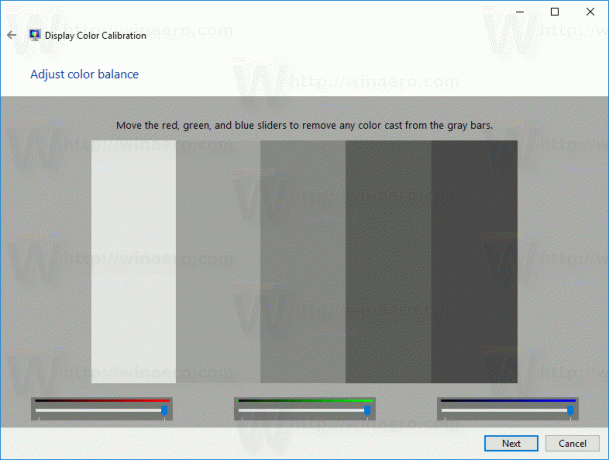
לבסוף, תוכל לקבל את השינויים שביצעת באמצעות כפתור סיום, או לשחזר את האפשרויות הקודמות באמצעות כפתור ביטול. בשלב הסופי, אשף כיול צבע התצוגה מאפשר לך לשנות הגדרות הגופן של ClearType שלך כדי להבטיח שהטקסט יופיע כהלכה. סמן את האפשרות המתאימה כדי להפעיל אותו.
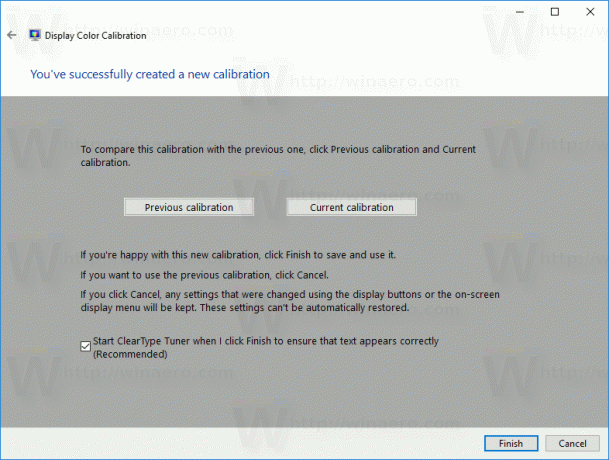
זהו זה.

